O YouTube está entre os apps mais populares do mundo. No YouTube, você encontra vídeos de qualquer assunto, como entretenimento, educação, notícias etc. O YouTube oferece uma abundância de informações sobre quase qualquer tema. Como muitos criadores de conteúdo e narradores produzem conteúdo para o YouTube com regularidade, você pode descobrir uma infinidade de vídeos no YouTube com uma única palavra-chave.
Se você tem um canal no YouTube e deseja mais visualizações e assinantes em um curto período, você pode alcançar este objetivo com o Facebook. Contudo, se você não sabe como postar vídeos do YouTube no Facebook, não se preocupe. Este artigo revelará algumas das maneiras mais apropriadas para carregar vídeos do YouTube no Facebook. Vamos continuar!
Parte 1. Como compartilhar vídeo do YouTube no Facebook usando o recurso de compartilhamento do YouTube
A maior parte dos sites de redes sociais, como o Facebook, simplifica o compartilhamento de vídeos por usuários do YouTube com seus amigos e familiares. Você encontra o botão Compartilhar debaixo de todo vídeo do YouTube, na forma de uma flecha apontando para a direita. Ao clicar nele, um grande número de opções de compartilhamento fica disponível.
Se você quer compartilhar qualquer coisa no Facebook a partir do seu celular, certifique-se de ter o app do Facebook instalado. Se você quer compartilhar algo a partir do seu computador, certifique-se de estar conectado ao Facebook pelo seu navegador.
Para saber como postar vídeo do YouTube no Facebook, siga estas instruções:
Passo 1: Abra o app do YouTube ou vá para o YouTube pelo seu navegador e localize o vídeo que você deseja compartilhar.
Passo 2: Depois de selecionar seu vídeo, clique na opção Compartilhar abaixo do reprodutor de vídeo.
Passo 3: Uma janela pop-up de Compartilhar aparecerá. Clique em Facebook nesta janela.
Passo 5: Você será redirecionado à página do Facebook. Agora, adicione a legenda, marque seus amigos ou descreva o que sente na janela do post. Depois, clique em Postar no Facebook para compartilhar o vídeo na sua conta do Facebook.
Parte 2. Como repostar vídeo do YouTube no Facebook sem link
Por ser necessário sair do app do Facebook para assistir ao vídeo compartilhado do YouTube, muitas pessoas preferem não vê-lo. Se você deseja repostar seu vídeo do YouTube no Facebook depois de reenquadrá-lo no tamanho suportado pelo Facebook, o Wondershare UniConverter é a sua melhor opção. O Facebook permite que o vídeo seja postado em sua plataforma se a sua proporção for quadrada (1:1) ou vertical (4:6 ou 16:9).
E sabe qual é a melhor parte do Wondershare UniConverter? A ferramenta de Auto Reframe. O Wondershare UniConverter tem uma opção "Auto Reframe" que permite o reenquadramento de filmes de 16:9 para 9:16 automaticamente, 1:1 ou outras proporções mais usadas para o carregamento no YouTube ou outras redes sociais.
Wondershare UniConverter - Uma ferramenta de vídeo completa para Windows e Mac.
Corte vídeos automaticamente para YouTube, TikTok, Instagram e mais plataformas de mídia social.
Converta vídeos para mais de 1.000 formatos a uma velocidade 90 vezes mais rápida do que as formas online.
Vídeos compactados em lote sem perda de qualidade.
Editor de vídeo fácil de usar para aparar, cortar, redimensionar, adicionar marca d'água, alterar a velocidade do vídeo etc.
Os bons recursos baseados em IA incluem Editor de marca d'água, Cortador inteligente, Auto reframe, Removedor de fundo e muito mais.
Melhor Editor de legendas para Mac e Windows que oferece maneiras manuais e automáticas de adicionar/editar legendas.
Caixa de ferramentas poderosa, incluindo Criador de GIF, Conversor de imagem, Gravador de CD, Fixar de metadados de mídia etc.
Para saber como carregar vídeos do YouTube no Facebook usando o Wondershare UniConverter, siga os passos abaixo:
Passo 1 Abrir o Wondershare UniConverter
Baixe e instale o Wondershare UniConverter no seu PC e abra-o. Vá para Caixa de ferramentas e selecione Auto Reframe.
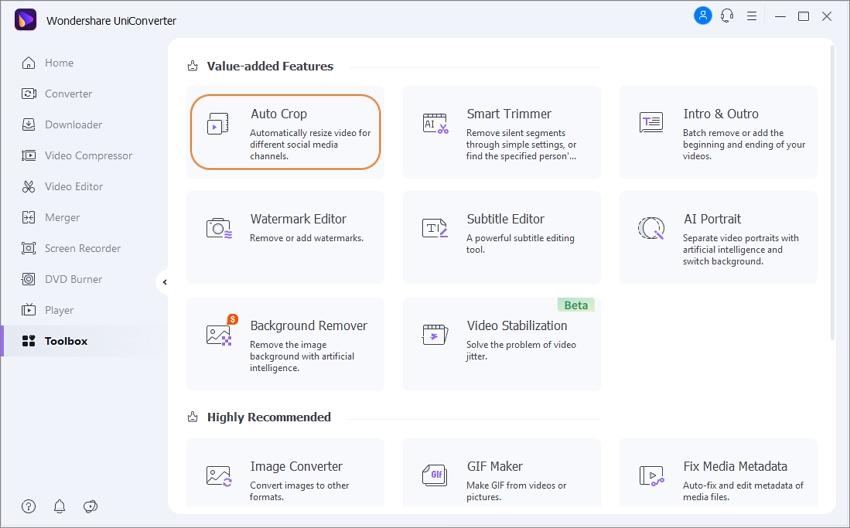
Passo 2 Importar o vídeo do YouTube
Agora, importe o vídeo que você quer que seja reenquadrado automaticamente clicando no botão +.
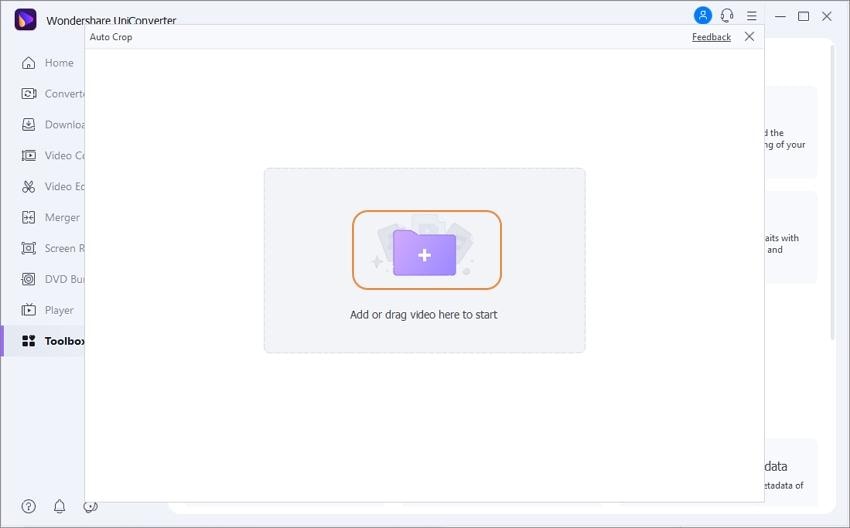
Passo 3 Analisar o vídeo para iniciar o corte automático
Agora você verá uma janela de Auto Reframe, ajuste o Quadro de ajuste, Velocidade de movimento e Proporção de acordo com as suas necessidades. Depois, clique em Analisar para reenquadrar automaticamente o vídeo.
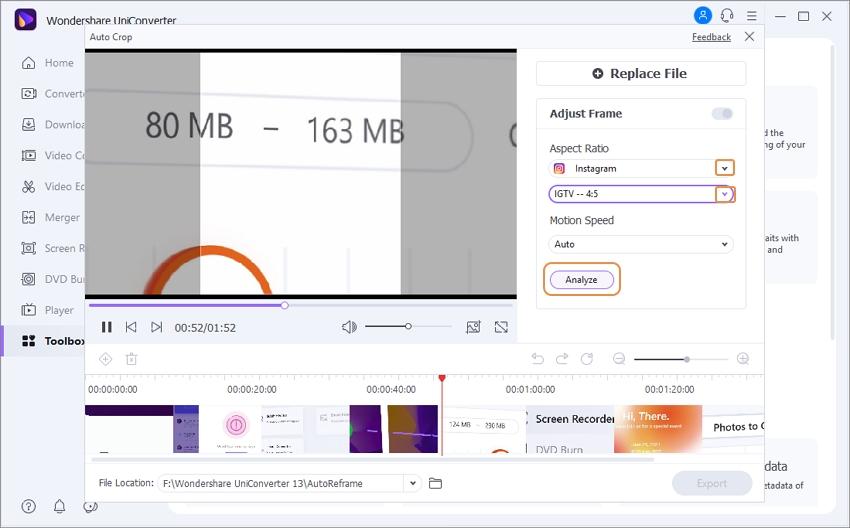
Passo 4 Exportar o vídeo
Agora, clique na opção Exportar para exportar o vídeo reenquadrado automaticamente.
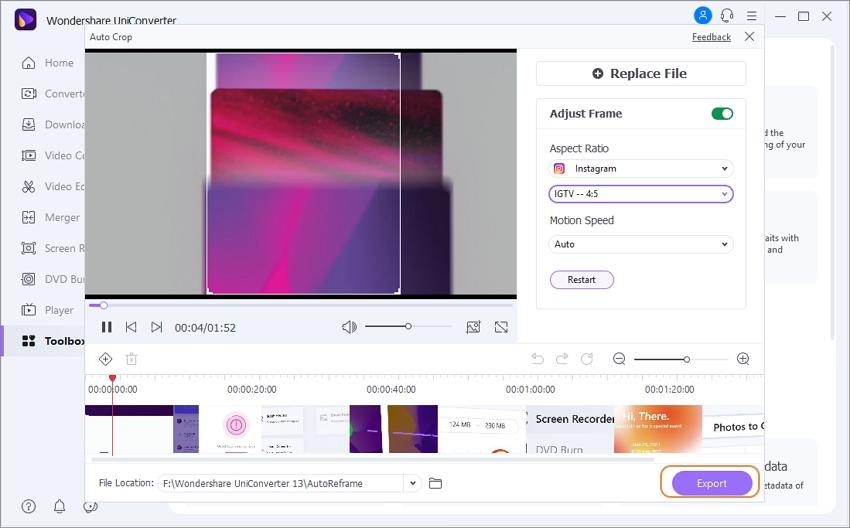
Passo 5 Carregar o vídeo redimensionado no Facebook
Abra o Facebook no seu navegador e carregue seu vídeo reenquadrado do YouTube no Facebook.
Observação: Você pode seguir o mesmo procedimento, na ordem inversa, para carregar um vídeo do Facebook no YouTube.
Parte 3. Perguntas frequentes sobre postagem de vídeo do YouTube no Facebook
1. Está dentro da legalidade postar vídeos do YouTube no Facebook?
É ilegal postar vídeo do YouTube protegido por direitos autorais no Facebook, uma vez que ele é de propriedade da pessoa que o publicou originalmente no YouTube. No entanto, se você possuir os direitos autorais do vídeo, será completamente legal publicar o vídeo do YouTube no Facebook.
2. Por que não consigo compartilhar um vídeo no Facebook?
Se você não consegue publicar um vídeo usando o app do Facebook, você pode estar enfrentando um problema de configuração de privacidade do seu telefone. Outras causas para carregamentos impróprios incluem carregar filmes com tipo de arquivo ou navegador não suportados, resultando em vários problemas, incluindo codificação e tempos de espera de processamento mais longos etc. Se você estiver passando por este problema, verifique o formato e os direitos autorais do vídeo que você está tentando carregar.
Conclusão
Se você quiser aumentar suas visualizações no canal de YouTube, e considerando que o Facebook é uma das plataformas de rede sociais mais usadas, você pode optar por ele para ganhar mais visualizações e assinantes. Esperamos que você saiba como postar vídeos do YouTube no Facebook depois de ler este artigo.
Além disso, recomendamos que use o Wondershare UniConverter se você quiser repostar vídeo do YouTube no Facebook. É fácil de usar e o reenquadramento automático redimensionará seu vídeo num piscar de olhos.
